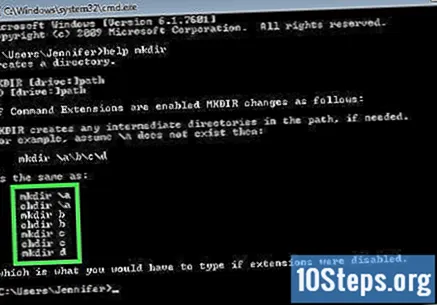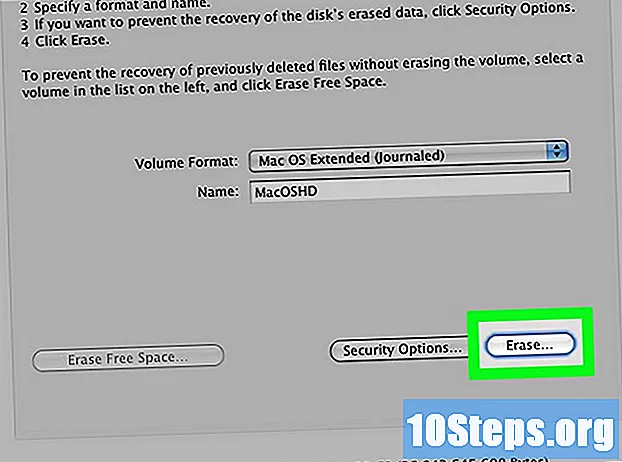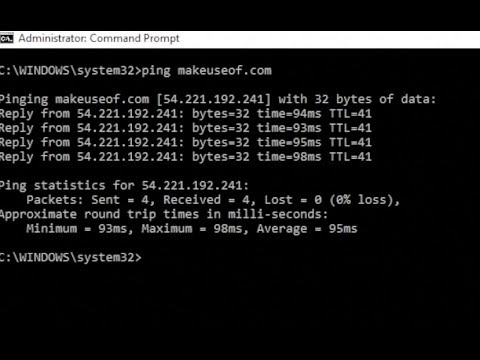
Turinys
Ar pamiršote konkrečią komandą, kurią turite naudoti „Komandų eilutėje“? Nesijaudinkite, galima greitai išvardyti daugumą galimų komandų, leidžiančių ieškoti norimos parinkties rodomame sąraše. Tą pačią funkciją taip pat galite naudoti norėdami gauti papildomos pagalbos dėl konkrečių komandų. Skaitykite toliau ir sužinokite, kaip tai padaryti.
Žingsniai
1 dalis iš 2: pateikiamos pagrindinės ir dažniausiai naudojamos vertėjo komandos
Turėkite omenyje, kad „takeown“, „netsh“ ir daugelio kitų „įkyrių“ komandų šiame straipsnyje nebus.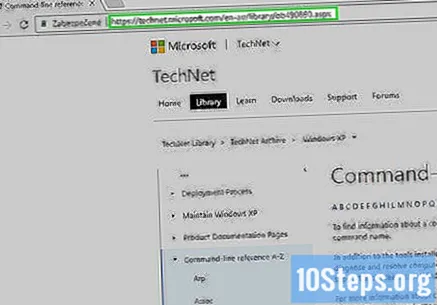
- Peržiūrėkite daugiau (bet ne visų) komandų šiuo adresu: https://technet.microsoft.com/en-au/library/bb490890.aspx.
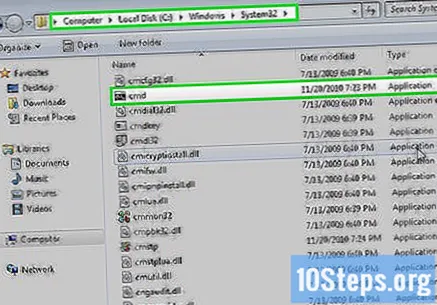
Norėdami sužinoti, kas iš tikrųjų yra jūsų vertėjo žodžiu, taip pat kokios programos jį naudoja, patikrinkite aplanką „cmd“. Eikite į „Kompiuteris“ -> „C:“ -> „Windows“ -> „Sistema32“. Taikomoji programa (ne plėtinys) yra vykdomosios komandos, esančios sistemos interpretatoriuje.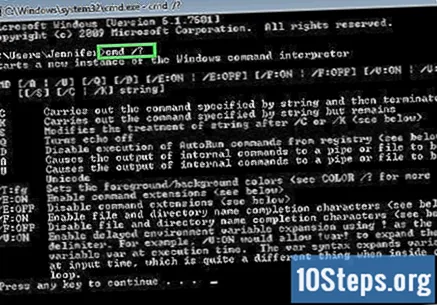
Jei esate „Komandų eilutėje“, įveskite programos pavadinimą ir „/?"arba" / help ", kad sužinotumėte, ką jis daro, ir pagrindinį jo naudojimo būdą.
Atidarykite komandų eilutę. Norėdami tai padaryti, paspauskite klavišus ⊞ Laimėk+R ir tipas cmd dialogo lange „Vykdyti“. „Windows 8“ vartotojai taip pat gali paspausti nuorodą ⊞ Laimėk+X ir pasirinkite jį meniu.
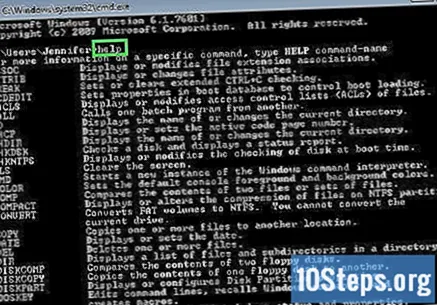
Gaukite komandų sąrašą. įveskite jį pagalba ir paspauskite klavišą ↵ Įveskite. Tada bus pateiktas visų galimų komandų sąrašas abėcėlės tvarka.- Paprastai sąrašas yra didesnis nei langas „Komandinė eilutė“, todėl jums gali tekti slinkti žemyn, kad rastumėte norimą elementą.
- Sąrašas šiek tiek skiriasi priklausomai nuo naudojamos „Windows“ versijos, nes komandos pridedamos / pašalinamos iš versijos į kitą.
- Trumpas komandos aprašymas bus rodomas šalia kiekvieno įrašo.
- Įveskite komandą pagalba bet kurioje „Komandinės eilutės“ vietoje.
2 dalis iš 2: Pagalbos gavimas konkrečiai komandai
Atidarykite komandų eilutę. Norėdami tai padaryti, paspauskite klavišus ⊞ Laimėk+R ir tipas cmd dialogo lange „Vykdyti“. „Windows 8“ vartotojai taip pat gali paspausti nuorodą ⊞ Laimėk+X ir pasirinkite jį meniu.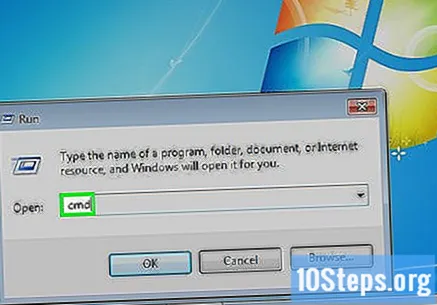
įveskite jį pagalba, po kurio seka komanda. Pavyzdžiui, jei norite sužinoti daugiau apie komandą „mkdir“, įveskite padėti mkdir ir paspauskite klavišą ↵ Įveskite. Toliau bus rodoma papildoma informacija.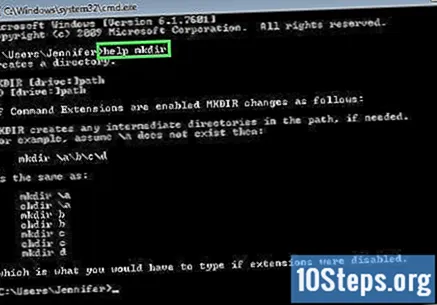
Peržiūrėkite rodomą informaciją. Rodomi duomenys skiriasi priklausomai nuo komandos sudėtingumo. Komandos „Pagalba“ informacija gali tik nurodyti, kaip teisingai suformatuoti komandą, arba suteikti informacijos, kaip per ją gauti daugiau funkcijų.